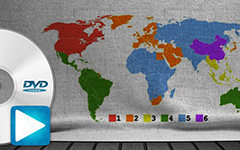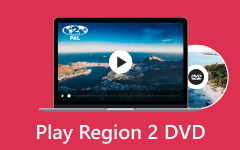2 suosituinta lähestymistapaa Rip Region 2 DVD:lle Macissa ja Windowsissa
Haluatko toistaa Region 2 DVD:n laitteellasi, mutta sitä ei tueta? Sitten paras ratkaisu on kopioida se poikkeuksellisella ohjelmistolla. Onneksi viesti tarjoaa täydelliset menetelmät alueen 2 DVD-levyjen kopioimiseen, joita voit seurata. Joten, mitä sinä odotat? Tarkista viesti ja opi miten rip Region 2 DVD:t tehokkaasti.
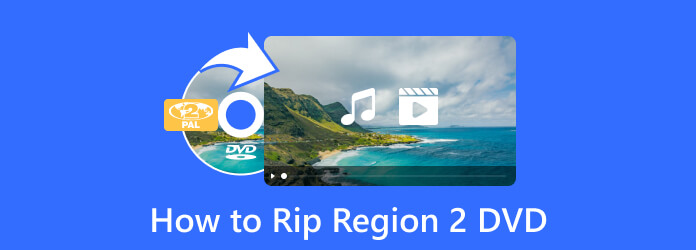
Osa 1. Tehokas tapa kopioida alueen 2 DVD
Alue 2 DVD:n kopioimiseen tarvitset apua Tipard DVD Ripper. Se on yksi markkinoiden parhaista kopiointiohjelmistoista. Voit kopioida jokaisen ohjelman DVD:n, mukaan lukien Region 2 DVD:n. Sen kopiointiprosessi on nopea, mikä on kätevä kaikille käyttäjille. Voit myös kopioida DVD-levyn eri muotoihin. Se sisältää MP4, MOV, AVI, FLV ja paljon muuta. Lisäksi, kun olet kopioinut Region 2 DVD:n, se voi säilyttää koko sisällön, tekstityksen, ääniraidan, valikon, luvut ja paljon muuta. Toinen asia, josta voit nauttia tässä ohjelmassa, on sen täydellinen käyttöliittymä. Sen asettelu on yksinkertainen, mikä sopii aloittelijoille. Joten jos haluat kopioida Region 2 -DVD:n, käytä Tipard DVD Ripperiä.
Avainominaisuudet
- • Käytettävissä Macissa ja Windowsissa.
- • Se tarjoaa enemmän ominaisuuksia videoiden parantamiseen.
- • Se tukee yli 500 muotoa, kuten MOV, AVI, FLV, MP4, MKV, WMV ja paljon muuta.
Jos haluat tehdä enemmän videostasi, Tipard DVD Ripper on paras työkalu. Jos haluat kopioida Region 2 DVD -levyjä Macissa ja Windowsissa, käytä alla olevaa vaihetta.
Vaihe 1Ensimmäinen ja tärkein vaihe on lataaminen Tipard DVD Ripper tietokoneellasi. paina Lataa painiketta alla. Jatka sitten asennusprosessiin.
Huomautus: Ennen kuin jatkat seuraavaan toimenpiteeseen, varmista, että Region 2 DVD on asetettu levyllesi.
Vaihe 2Valitse pääliittymästä viiltäjä valikossa. Napsauta sitten Lataa DVD vaihtoehto tai plusmerkki. Kun tiedostokansio tulee näkyviin näytölle, valitse alueen 2 DVD, jonka haluat kopioida. Napsauta sen jälkeen avoin painiketta.
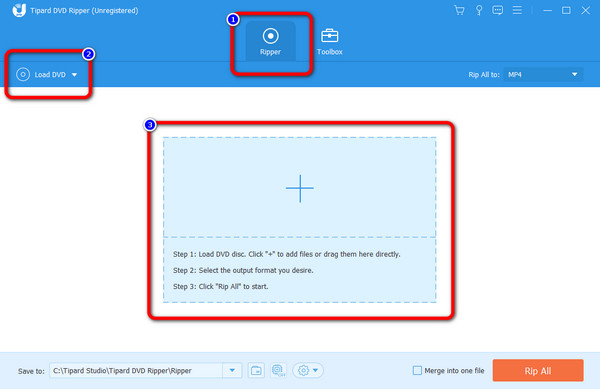
Vaihe 3Valitse Kopioi kaikki vaihtoehtoon käyttöliittymän oikealla puolella. Sitten näytölle ilmestyy erilaisia muotoja. Valitse haluamasi muoto ja videon laatu. Kun olet valmis, voit jatkaa kopiointiprosessia napsauttamalla Kopioi kaikki -painiketta. Sen jälkeen voit myös kopioi DVD USB:lle varmuuskopiona ja jaa se helposti.
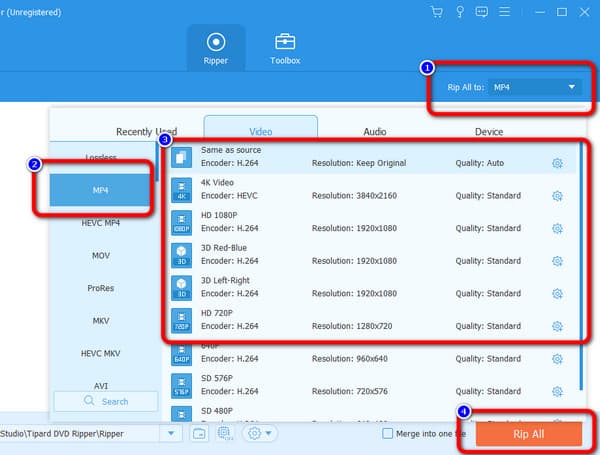
Osa 2. Region 2 DVD -levyn kopioiminen käsijarrulla
Jos etsit toista tehokasta työkalua Region 2 DVD -levyjen muuntamiseen tietokoneellasi, käytä käsijarrua. Se on yksi offline-ohjelmistoista, joihin voit luottaa, kun se puhuu DVD-levyjen kopioimisesta. Se johtuu siitä, että käsijarru tukee useita tiedostoja, mukaan lukien DVD-levyjä. Käsijarru voi myös tarjota kaikki toiminnot, joita tarvitset videon parantamiseksi ennen viimeistä toimenpidettä. Kopiointiprosessin aikana voit käyttää lisää tarvitsemiasi toimintoja. Voit siirtyä Video-vaihtoehtoon muuttaaksesi laatua, videokooderia, kuvanopeutta ja muita parametreja. Tämän avulla voit saada videosi parannetulla versiolla.
Mutta käsijarrua käytettäessä sinun on tiedettävä joitain haittoja. Sinun on asennettava toinen kolmannen osapuolen sovellus, jotta voit kopioida Region 2 -DVD:n käyttämällä ohjelmaa, joka on libdvdcss. Sen avulla Handbrake voi lukea DVD:n, jonka haluat kopioida. Joten jos tietokoneessasi on vain käsijarru, Region 2 -DVD:n kopioiminen on silti mahdotonta. Joten on tärkeää ottaa huomioon libdvdcss, kun käytät käsijarrua repimiseen. Myös ohjelman pääkäyttöliittymä on liian vanhentunut. Se ei ole niin tarttuva käyttäjän silmiin. Lisäksi joitakin sen toimintoja ei ole helppo tarkastella. Tätä silmällä pitäen on suositeltavaa hakea apua ohjelman käytössä. Käsijarru tukee myös rajoitettua tulostusmuotoa. Sen avulla voit kopioida tiedostoja vain MKV-, MP4- ja WebM-muodoissa. Jos haluat kopioida tiedostoja muihin muotoihin, kuten FLV, MOV, AVI ja muihin, käsijarru ei voi auttaa sinua. Saadaksesi enemmän käsitystä käsijarrusta, katso sen tärkeimmät ominaisuudet alla. Sen jälkeen annamme sinulle menetelmän, kuinka se tehdään kopioi Region 2 DVD käsijarrulla.
Avainominaisuudet
- • Ohjelma on saatavilla Windows- ja Mac-käyttöjärjestelmissä.
- • Sen avulla käyttäjät voivat muuttaa videon kuvanopeutta, laatua, kooderia ja muita parametreja.
- • Se tarjoaa esikatselutoiminnon, jonka avulla käyttäjät voivat nähdä videon ennen kopiointiprosessia.
Vaihe 1Lataa käsijarru Windows- tai Mac-tietokoneissasi. Kun olet valmis lataamaan, asenna ohjelmisto. Käynnistä se sitten laitteessasi ja odota, että pääliittymä avautuu.
Huomautus: Varmista ennen ohjelman käynnistämistä, että olet ladannut libdvdcss-tiedoston. Se auttaa käsijarrua lukemaan Region 2 DVD -levyjä.
Vaihe 2Kun pääkäyttöliittymä on jo näytöllä, napsauta filee -painiketta. Sitten tietokoneen kansio tulee näkyviin. Valitse Alue 2 DVD ja napsauta avoin vaihtoehto. Tällä tavalla tiedosto latautuu ohjelman käyttöliittymään.
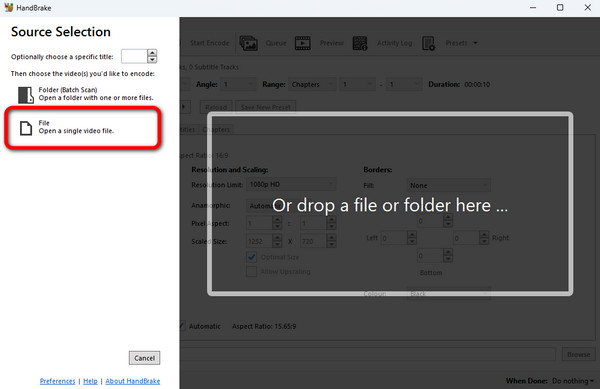
Vaihe 3Sen jälkeen, siirry Yhteenveto ja napsauta sitten muodostuu vaihtoehto. Sitten voit valita haluamasi videon lähtömuodon. Kun olet valinnut muodon, napsauta selailla vaihtoehto valita kohdetiedosto, johon haluat tallentaa lopullisen tulosteen.
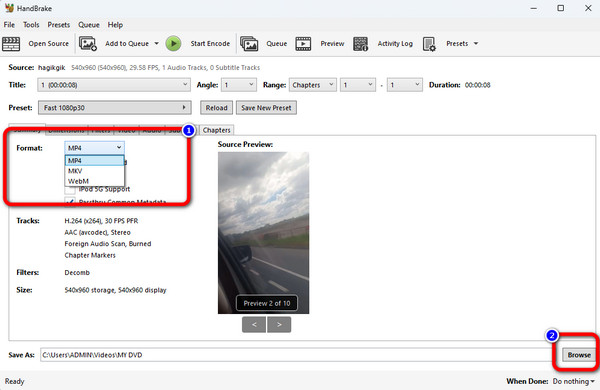
Vaihe 4Napsauta viimeistä ja viimeistä toimenpidettä varten Aloita koodaus -painiketta ylärajapinnassa. Sitten kopiointiprosessi alkaa. Muutaman hetken kuluttua voit avata kopioidun tiedoston määritetystä kohdetiedostosta.
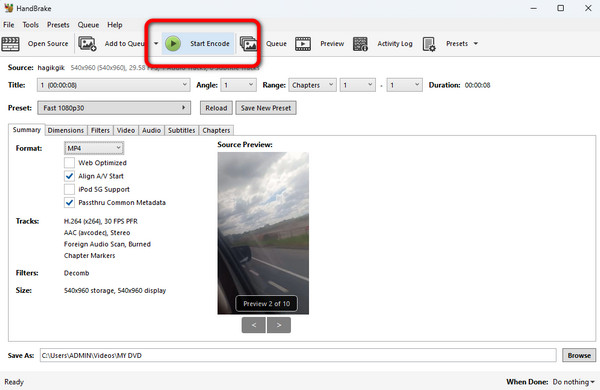
Osa 3. Usein kysytyt kysymykset Region 2 DVD:n kopioimisesta
1. Kuinka muuntaa Region 2 DVD 1:ksi?
- On mahdotonta muuntaa alueen 2 DVD-levyjä Region 1 -levyiksi fyysisellä levyllä. Region 2 -DVD:n kopioiminen aluevapaalle medialle on paras tapa. Jos on, käytä Tipard DVD Ripper. Kun käytät ohjelmaa, voit ladata Region 2 DVD:n tietokoneeltasi. Siirry sitten Rip All -vaihtoehtoon ja valitse haluamasi tiedostomuoto. Voit kopioida Region 2 DVD:n napsauttamalla Kopioi kaikki -painiketta.
2. Kuinka kopioin DVD-levyn eri alueelta?
- Joitakin DVD-levyjä ei toisteta alueellisista syistä. Joten ongelman ratkaisemiseksi sinun on ladattava offline-ohjelma, kuten Tipard DVD Ripper. Ohjelman avulla voit kopioida DVD-levyn eri alueelta. Ensimmäinen on ohjelman asentaminen. Siirry sitten Ripper-vaihtoehtoon ja lisää DVD, jonka haluat kopioida. Valitse sitten haluamasi muoto ja aloita kopiointi.
3. Voiko MakeMKV kopioida alueen 2 DVD-levyjä?
- Joo. Voit kopioida alueen 2 DVD-levyjä MakeMKV:n avulla. Mutta joskus se voi antaa sinulle vääriä aluevirheitä. Lisäksi MakeMKV:ssa on rajoitettuja lähtöasetuksia. Joten, jotta voit kopioida alueen 2 DVD-levyjä, sinun on suoritettava lisäpakkaus- ja muunnosprosesseja.
Yhteenveto
Alueen 2 DVD:n kopioiminen on paras ratkaisu pelata sitä eri alustoilla. Onneksi artikkeli opetti sinulle tehokkaimman tavan kopioida Region 2 -DVD. Käsijarru-ohjelmaa käytettäessä se tukee kuitenkin vain rajoitettuja formaatteja. Siinä on myös vanhentunut käyttöliittymä, mikä tekee siitä monimutkaista käyttäjille. Joten jos haluat ohjelman, joka tukee eri formaatteja käyttäjäystävällisellä käyttöliittymällä, käytä Tipard DVD Ripper. Se tukee yli 500 muotoa, kuten MOV, AVI, FLV, MP4, WMV ja paljon muuta.